Sabit diske erişim nasıl geri kazanılır, sabit disk açılamaması hatası nasıl düzeltilir

Bu yazımızda, sabit diskiniz bozulduğunda ona nasıl yeniden erişebileceğinizi anlatacağız. Haydi gelin birlikte izleyelim!
Roblox kullanıcılarının karşılaştığı en büyük sorun bir oyunda takılıp kalmaktır. Bunun nedeni, oynarken yanlışlıkla açmış olabileceğiniz Kullanıcı Arayüzü Navigasyonudur. Oyunu oynamaya devam etmek ve görevlerinizi tamamlamak için bu özelliği kapatmanız yeterlidir. Kullanıcı Arayüzü Gezintisi açıkken serbestçe hareket edemeyeceğiniz için onu devre dışı bırakmanız gerekir.
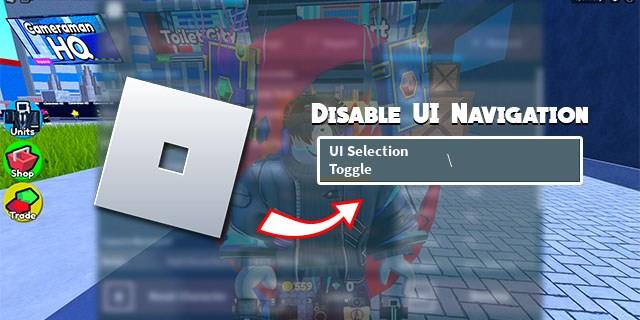
Kullanıcı Arayüzü Gezinme düğmesini kapatarak bir Roblox oyununda kendinizi nasıl çözeceğinizi öğrenmek için okumaya devam edin.
Roblox'ta Ters Eğik Çizgi ile Kullanıcı Arayüzü Gezinmesini Kapatma
Yanlışlıkla veya bilerek açtığınız UI Gezinme Tuşunu devre dışı bırakmak basittir. Genellikle, “UI Seçim Geçişi” ayarının tuş ataması ters eğik çizgidir (“\”). Oyun oynarken yanlışlıkla ters eğik çizgiye basarsanız kullanıcı arayüzü navigasyonunuz açılır ve ekranınızın sol alt kısmında bildirim alırsınız. Bildirimde bu anahtarın nasıl değiştirileceğine ilişkin talimatlar bulunur: "Geçiş yapmak için ters eğik çizgi."
Ancak kavga ettiyseniz veya anlamlı bir şey yapıyorsanız ve ekranınızda bildirimi görmediyseniz, hatanın arkasındaki suçluyu bilemezsiniz. Ancak UI Navigasyonunu kapatmak “\” işaretine tekrar dokunarak yapılabilir. Veya bu seçeneğe bağlı farklı bir tuşa sahipseniz ona dokunun.
Kullanıcı Arayüzü Seçimi Geçişi için Bağlantıyı Bulma
Çoğu durumda, yalnızca ters eğik çizgiye basmak sorunu çözecektir, ancak hala takılıp kalırsanız ve ne yapacağınızı bilmiyorsanız bu bölüm size cevap verecektir. Bu özelliği kapatabilmeniz için önce hangi düğmenin Kullanıcı Arayüzü Gezinmesine bağlı olduğunu bilmeniz gerekir. Bu konuda şu şekilde devam edebilirsiniz:

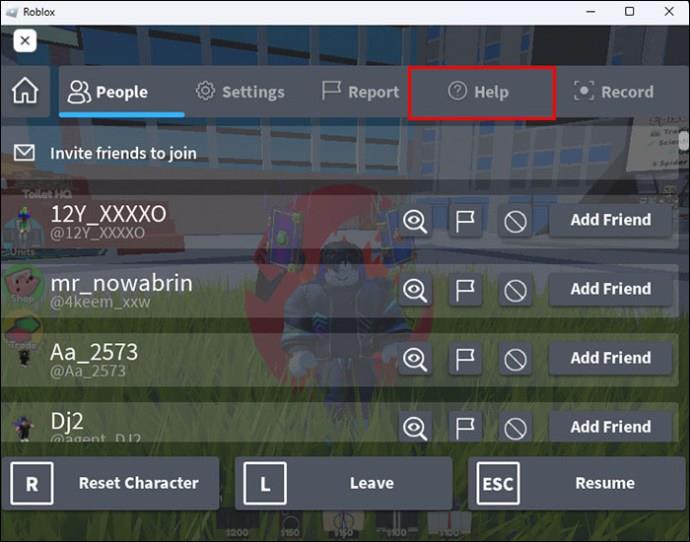
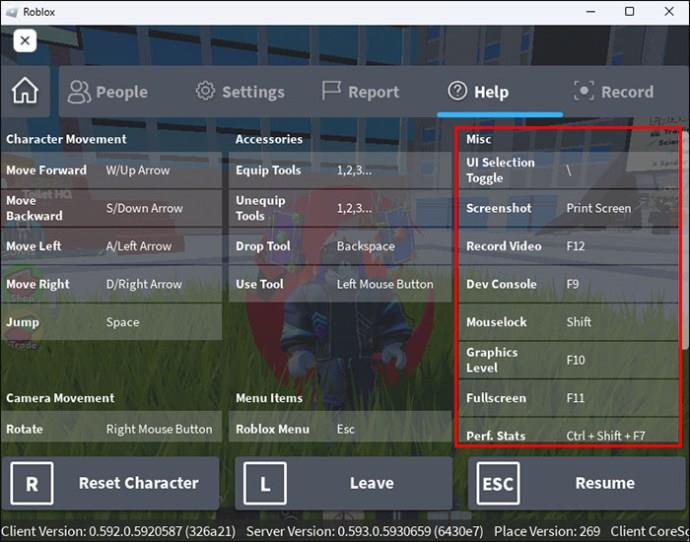
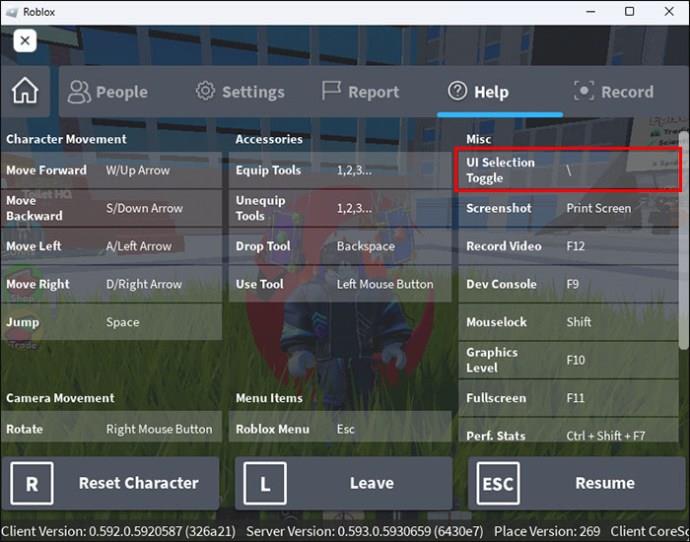
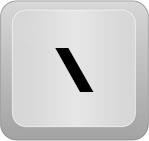
"Kullanıcı Arayüzü Seçimi Geçişi" seçeneği düğmesi, oyunun ayarlarını nasıl yapılandırdığınıza bağlı olacaktır. Bazı oyuncular başlangıçtaki ters eğik çizgi tuşunu başka bir şeyle değiştirmiş olabilir, böylece ters eğik çizgi sizi çıkmazdan kurtaramaz.
PC'deki Roblox'ta Kontrol Ayarlarını Yapma
Bilgisayarınızda çeşitli Roblox oyunları oynuyorsanız kontrolleri ve tuş atamalarını tarzınıza ve belirli oyuna uyacak şekilde ayarlayabilirsiniz. “Kullanıcı Arayüzü Seçimi Geçişi” için tuş atamasını değiştirmenin yanı sıra, aynı şeyi diğer ayarlar ve kontroller için de yapabilirsiniz. Bu, mobil cihazlar (Android ve iOS) veya konsollar (bu durumda Xbox) için yapılamaz.
Bazı Roblox oyunlarında kontrol ayarları yetersiz ve bunları değiştirmek gerekiyor, bazılarında ise oyuncuların alışık olduğu temel kontroller var. Buna hareketler için klasik WSAD düğmeleri, atlama için boşluk tuşu, menü ve ayarlar için kaçış tuşu, oyuncular hakkında bilgi için sekme, sohbet için ön eğik çizgi vb. dahildir.
Hassasiyeti Özelleştirme
Roblox oyunlarında ayarlayabileceğiniz kontrollerden biri de fare duyarlılığıdır. Bu önemlidir çünkü kamerayı ve hareketini etkiler. Varsayılan hassasiyet 0,5'tir. Hassasiyeti değiştirebileceğiniz ve ayarlayabileceğiniz 10 seviye vardır.
Roblox oyunlarında sahip olabileceğiniz en düşük hassasiyet sıfır, en yüksek hassasiyet ise birdir. Ancak hassasiyeti yalnızca sıfıra veya bire ayarlamak mümkün değildir, aynı zamanda ihtiyaçlarınıza bağlı olarak arada bir değere, örneğin 0,25 veya 0,75'e de ayarlayabilirsiniz.
Mükemmel fare duyarlılığı için farenizdeki DPI'yi de değiştirmeniz gerektiğini unutmayın. Bu, oyunda fare duyarlılığını kontrol etmeden önce yapılmalıdır. DPI düzeyi oyunun türüne, oyun tarzınıza ve oyun alışkanlıklarınıza bağlı olacaktır.
Ayarları farenize uyacak şekilde de ayarlayabilirsiniz, çünkü bazı farelerin yanlarında daha kolay erişim ve oyun için düğmeler bulunur; bu, çok fazla seçeneğin olduğu ve bunların hepsini klavye düğmelerine ayarlamanın optimal olmadığı belirli oyunlarda yararlı olabilir.
Klavye Ayarlarını Yapma
Belirli bir Roblox oyununda varsayılan tuş bağlantılarını beğenmezseniz bunları değiştirebilir ve beğeninize göre ayarlayabilirsiniz. Ancak Roblox'taki bazı oyunlarda bunu yapamazsınız. Ancak bu seçeneğin mevcut olduğu oyunlar için yapmanız gereken şey budur:
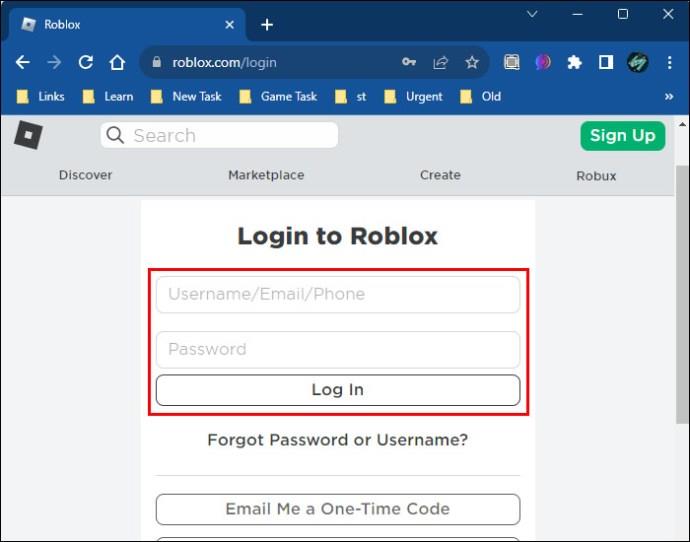

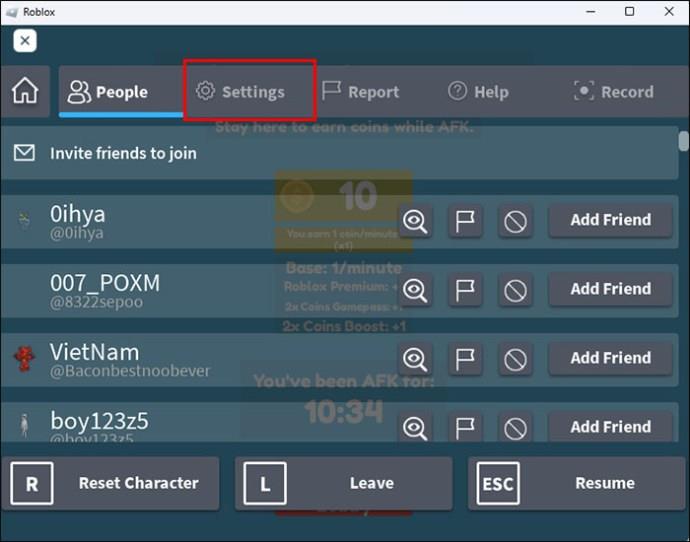
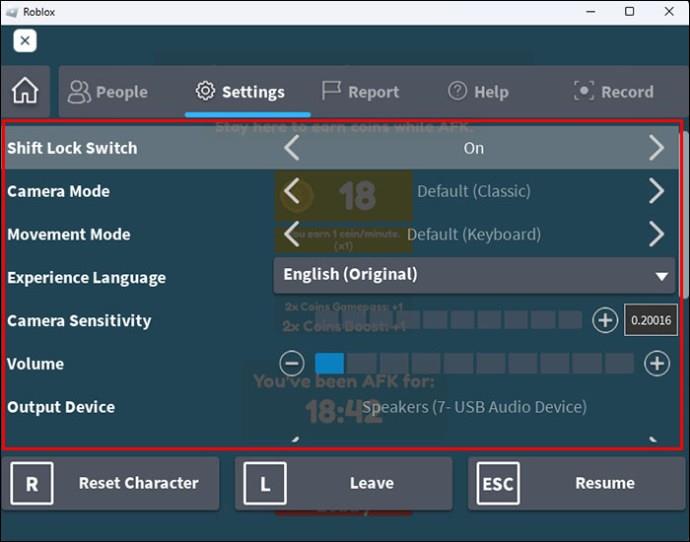
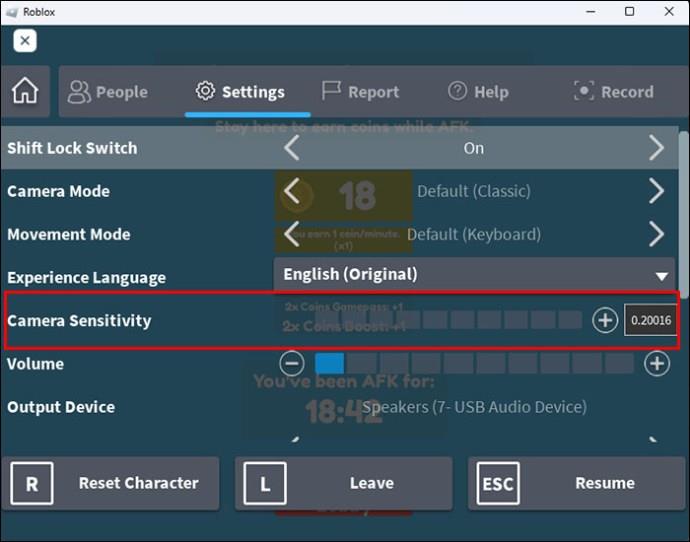
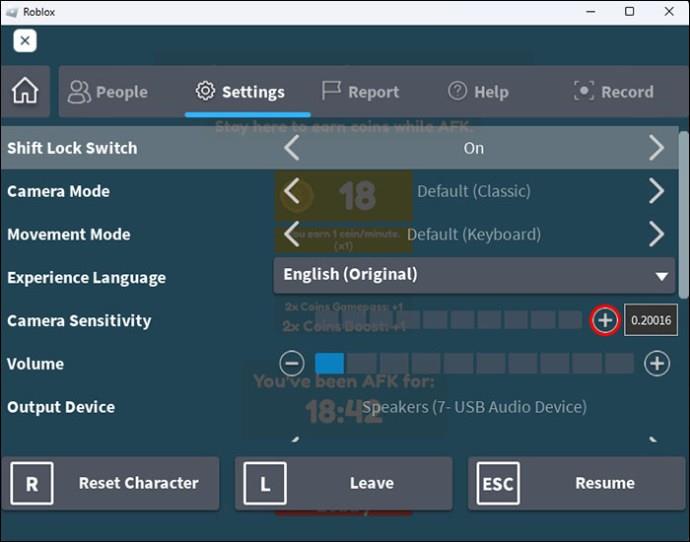
Bu ayarlamalar farklı oyunlarda kullanışlı olabilir ve oyuncunun, ister sürüş oyunu ister FPS olsun, belirli oyun stiline uyacak şekilde ayarları özelleştirmesine olanak tanır. Ancak bazı oyunlarda ayarları değiştiremediğiniz için kontrol cihazını takmak da alternatiflerden biri.
SSS
Roblox'ta kullanıcı arayüzü nedir?
UI, “Kullanıcı Arayüzü” anlamına gelir ve oyun oynarken ekranda gördüğünüz nesneleri temsil eder. 2B arayüz nesneleri ve etiketler, düğmeler, çerçeveler vb. olan GuiObject'ler gibi kullanıcı arayüzü öğelerini görebilirsiniz. Bu nesneleri Roblox Studio'da oluşturabilir ve özelleştirebilirsiniz.
GUI'mi varsayılan olarak değiştirebilir miyim?
Evet yapabilirsin. Bu Roblox Studio'dan yapılabilir.
1. “Roblox'um” bölümünde profilinizi açmalı ve “Yerimi düzenle” seçeneğine tıklamalısınız.
2. "Ekle"ye gidin.
3. “Nesneler” ve “ScreenGui”ye gidin.
4. İşlemi tamamlamak için “ScreenGui”yi Dosya Gezgini'ndeki “StarterGui” dosyasına taşıyın.
Roblox açısından UI ve GUI arasındaki fark nedir?
UI "Kullanıcı Arayüzü" anlamına gelirken, GUI "Grafik Kullanıcı Arayüzü" anlamına gelir. Roblox'ta gerçek bir fark olmadığı ve seçenekler birbirinin yerine geçebildiği için çoğu oyuncu her ikisini de kullanır. Ancak GUI'ler farklı menülerle etkileşime girerken, benzerleri yazılımla ilgilenir.
Tehlikeli Durumlarda Sıkışmaktan Kaçının
Kullanıcı Arayüzü Gezinmesini nasıl devre dışı bırakacağınızı bilmek çok önemlidir, çünkü yanlışlıkla "Kullanıcı Arayüzü Seçimi Geçişi" düğmesine basabilir ve hareket edemeden riskli bir durumda sıkışıp kalabilirsiniz. Hangi düğmenin Kullanıcı Arayüzü Gezinmesine bağlı olduğunu kontrol etmek için ayarlarda gezinmeniz önerilir. Yanlışlıkla basarsanız oyununuzdaki süreçten ödün vermeden hızlı bir şekilde kapatabilirsiniz. Roblox'ta oyun deneyimini geliştirmek için ayarların nasıl yapılacağını ve değiştirileceğini bilmek de aynı derecede önemlidir.
Kullanıcı Arayüzü Gezintisi için hangi tuş atamasını kullanıyorsunuz? Yeni bir oyun oynarken kontrol ayarlarını sık sık değiştiriyor musunuz? Aşağıdaki yorumlar bölümünde bize bildirin.
Bu yazımızda, sabit diskiniz bozulduğunda ona nasıl yeniden erişebileceğinizi anlatacağız. Haydi gelin birlikte izleyelim!
İlk bakışta AirPods, diğer gerçek kablosuz kulaklıklara benziyor. Ancak birkaç az bilinen özelliği keşfedilince her şey değişti.
Apple, yepyeni buzlu cam tasarımı, daha akıllı deneyimler ve bilindik uygulamalarda iyileştirmeler içeren büyük bir güncelleme olan iOS 26'yı tanıttı.
Öğrencilerin çalışmaları için belirli bir dizüstü bilgisayara ihtiyaçları vardır. Bu dizüstü bilgisayar, seçtikleri bölümde iyi performans gösterecek kadar güçlü olmasının yanı sıra, tüm gün yanınızda taşıyabileceğiniz kadar kompakt ve hafif olmalıdır.
Windows 10'a yazıcı eklemek basittir, ancak kablolu cihazlar için süreç kablosuz cihazlardan farklı olacaktır.
Bildiğiniz gibi RAM, bir bilgisayarda çok önemli bir donanım parçasıdır; verileri işlemek için bellek görevi görür ve bir dizüstü bilgisayarın veya masaüstü bilgisayarın hızını belirleyen faktördür. Aşağıdaki makalede, WebTech360, Windows'ta yazılım kullanarak RAM hatalarını kontrol etmenin bazı yollarını anlatacaktır.
Akıllı televizyonlar gerçekten dünyayı kasıp kavurdu. Teknolojinin sunduğu pek çok harika özellik ve internet bağlantısı, televizyon izleme şeklimizi değiştirdi.
Buzdolapları evlerde sıkça kullanılan cihazlardır. Buzdolapları genellikle 2 bölmeden oluşur, soğutucu bölme geniştir ve kullanıcı her açtığında otomatik olarak yanan bir ışığa sahiptir, dondurucu bölme ise dardır ve hiç ışığı yoktur.
Wi-Fi ağları, yönlendiriciler, bant genişliği ve parazitlerin yanı sıra birçok faktörden etkilenir; ancak ağınızı güçlendirmenin bazı akıllı yolları vardır.
Telefonunuzda kararlı iOS 16'ya geri dönmek istiyorsanız, iOS 17'yi kaldırma ve iOS 17'den 16'ya geri dönme konusunda temel kılavuzu burada bulabilirsiniz.
Yoğurt harika bir besindir. Her gün yoğurt yemek faydalı mıdır? Her gün yoğurt yediğinizde vücudunuzda nasıl değişiklikler olur? Hadi birlikte öğrenelim!
Bu yazıda en besleyici pirinç türleri ve seçtiğiniz pirincin sağlık yararlarından nasıl en iyi şekilde yararlanabileceğiniz ele alınıyor.
Uyku düzeninizi ve uyku vakti rutininizi oluşturmak, çalar saatinizi değiştirmek ve beslenmenizi buna göre ayarlamak, daha iyi uyumanıza ve sabahları zamanında uyanmanıza yardımcı olabilecek önlemlerden birkaçıdır.
Kiralayın Lütfen! Landlord Sim, iOS ve Android'de oynanabilen bir simülasyon mobil oyunudur. Bir apartman kompleksinin ev sahibi olarak oynayacak ve dairenizin içini iyileştirme ve kiracılar için hazır hale getirme amacıyla bir daireyi kiralamaya başlayacaksınız.
Bathroom Tower Defense Roblox oyun kodunu alın ve heyecan verici ödüller için kullanın. Daha yüksek hasara sahip kuleleri yükseltmenize veya kilidini açmanıza yardımcı olacaklar.













